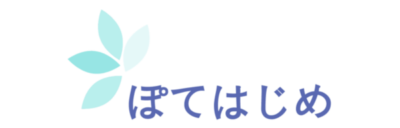チームプレイを伴うゲームをするとき、当然通話しながらの方が正確なコミュニケーションが取れて有利です。
もちろん大抵ゲーム内でも簡単なコミュニケーション用のPingだとか定型文を送れるようにはなっていますが、
「あいつを狙え!」
とだけ伝えるよりは、
「あいつがあの茂みに入ったらこのスキルを使うから合わせて攻撃してくれ」
と声で伝えた方が連携の取れた動きになりますよね。
最近流行りのモンハンだってなかなか定型文だけで意思疎通するのは難しいのではないでしょうか。
そしてそのための無料通話ツールとしてdiscordが優秀でおすすめです、使い方をどうぞ、という記事になります。
discordの使い方
スマホの方はまずはこちらでアプリをダウンロードしましょう。デスクトップ版もあります。
立ち上げると、変なロード画面ののち、

アカウント作成画面になります。(こちらはデスクトップ版の画像)

あらかじめ用意しておく必要があるのはアドレスのみ。
相当簡易的なのでちゃちゃっとできると思います。
始めると、要は「友達いないから友達作ろうね」っていう少し哀しいこと言われます。

一応フレンドの作り方としては、真ん中のフレンドに追加を押すと、
追加したい相手のIDを求められるので入力するだけです。

そのID自体は左上の「三」みたいな横三本線のボタンを押した後でてくる左下の自分のアカウント情報に載っています。

↑の#からの番号ですね。
ですが、あんまりフレンド機能はなくてもいいように思います。
じゃあどうやって他人とチャットするの?って話ですが、
サーバーを共有しましょう。
はじめに、また左上の「三」みたいな横三本線のボタンを押します。
するとこんな画面になるはずです。もうほとんどこの画面しか使いません。

今この画像は、既に「ぽてはじめ」というサーバーの画面が開かれた状態です。初めは左の(+)ボタンしかないと思います。
その+ボタンを押すと、上記画像下部のような
「サーバーに参加」
「新しいサーバーを作成」の二択が出てきます。
今回は説明のために、「新しいサーバーを作成」から行きます。
押すと作りたいサーバー名が求められます。(上の例ではぽてはじめですね)
また、下のサーバーリージョンというのはdiscord側のサーバーの場所の指定です。
日本プレイヤーならJapanにしましょう。(データはサーバー経由で転送されるので、サーバーとユーザーが近ければ近いほど通信がスムーズです)
作成後、再度左上のメニューボタンを押せば左上の上記画像のような状態になります。
この状態では以下のような構図です。